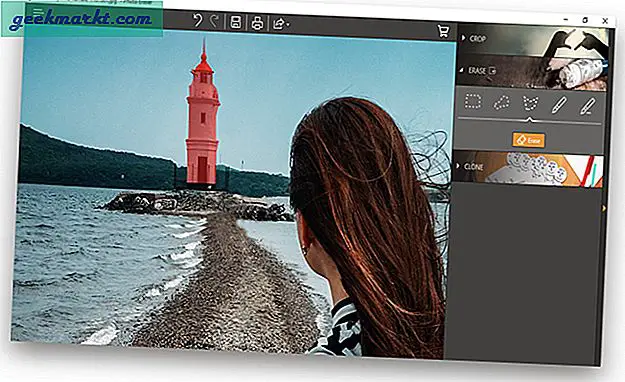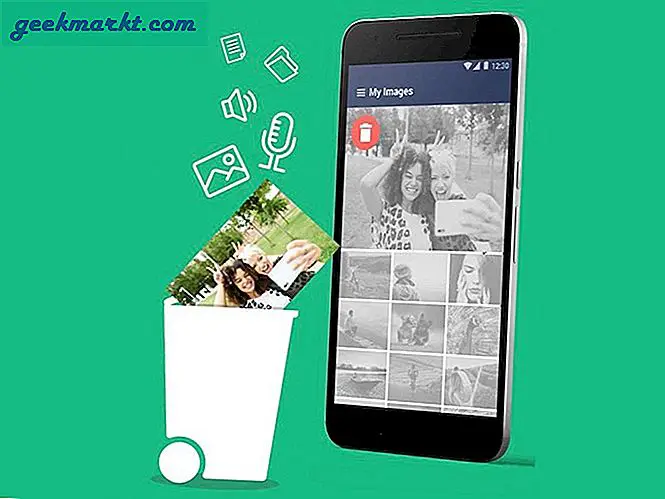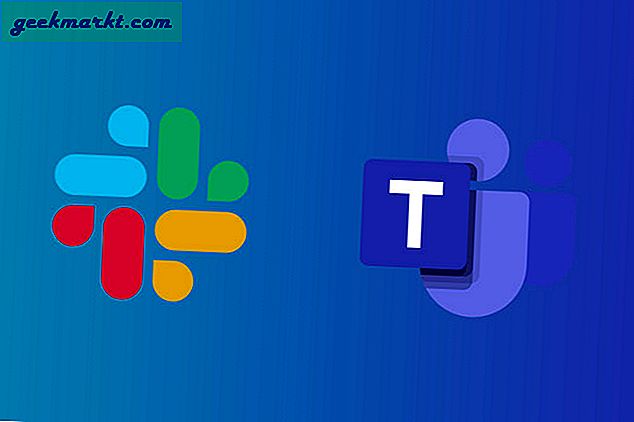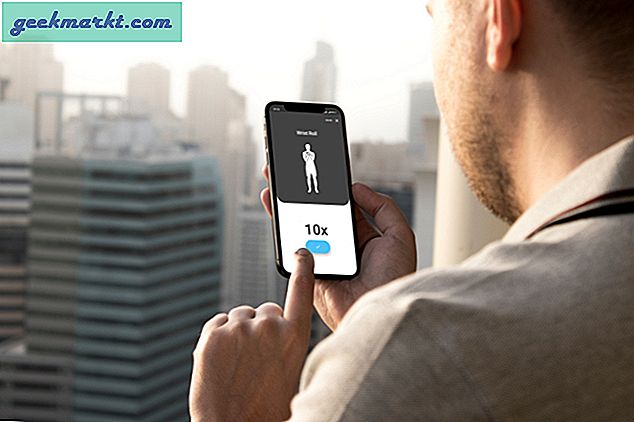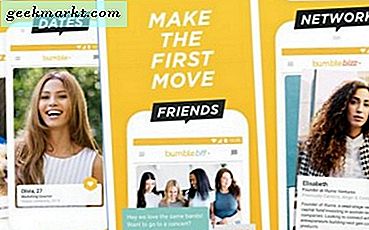Mặc dù Roku được đóng gói với các tính năng như phản chiếu màn hình, chủ đề có thể tùy chỉnh, hỗ trợ ứng dụng thông minh trong số các tính năng ẩn khác. Nó thiếu một tính năng cơ bản - chụp ảnh màn hình. Mặc dù bạn luôn có thể sử dụng thẻ chụp bên ngoài, tuy nhiên, có một tính năng ẩn dành riêng cho các nhà phát triển và bạn sẽ phải thực hiện thêm một số bước để chụp màn hình Roku làm ảnh chụp màn hình. Hãy xem nó hoạt động như thế nào.
Trước khi chúng tôi bắt đầu, tđây là một số hạn chế đối với quá trình này. Ví dụ: bạn chỉ có thể chụp ảnh màn hình khi đang ở trên kênh mà bạn đã truyền. Bạn sẽ không thể chụp ảnh màn hình của bất kỳ thứ gì không được truyền.
Chụp ảnh màn hình trên Roku
Để bắt đầu, trước tiên chúng ta phải bật công cụ Dev trên Roku. Để thực hiện việc này, hãy lấy điều khiển từ xa Roku và nhấn các phím sau để hiển thị menu bí mật.
Nhấn Home x3> Up x2> Right> Left> Right> Left> Right
Ở đây x có nghĩa là số lần bạn cần nhấn nút đó. Ví dụ, nhấn Home x3 nghĩa là, nhấn nút Home ba lần, v.v.
Bạn sẽ thấy màn hình sau với hai tùy chọn; “Bật trình cài đặt và khởi động lại“Và“ Hủy bỏ ”. Chọn cái trước và thiết lập chi tiết máy chủ như tên người dùng và mật khẩu. Sau khi kết thúc, Roku sẽ nhắc bạn khởi động lại thiết bị, hãy để thiết bị Roku khởi động.
Cũng đọc: Cách sử dụng Roku mà không cần điều khiển từ xa
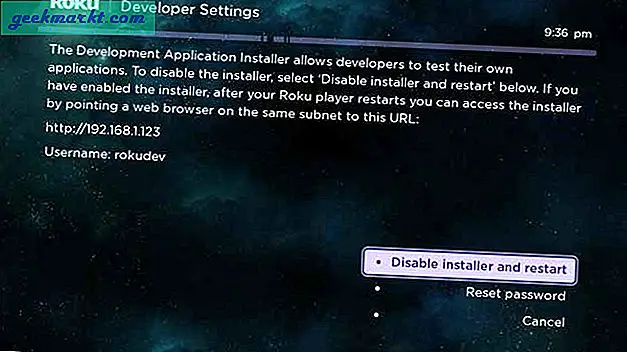
Hiện nay, mở trình duyệt web trên máy tính của bạn (được kết nối với cùng một mạng Wifi) và nhập địa chỉ IP của Roku thiết bị để đăng nhập, nó sẽ nhắc bạn nhập thông tin đăng nhập trước khi cho phép bạn đăng nhập. Nếu bạn không chắc chắn cách tìm địa chỉ IP của thiết bị Roku, bạn có thể sử dụng các ứng dụng như Fing (iOS, Android) hoặc Wireless Network Watcher dành cho Windows.
Sau khi đăng nhập, Nhấp vào ‘Tiện ích‘Ở góc trên cùng bên phải.
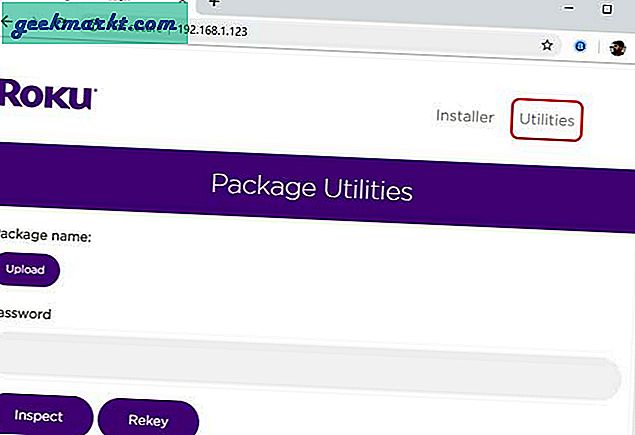
Cuộn xuống và bạn sẽ tìm thấy các hành động mà bạn có thể thực hiện từ cửa sổ này. Bạn có thể kiểm tra một gói, tải lên một ứng dụng, xem dữ liệu hồ sơ và tất nhiên chụp ảnh màn hình. Nhấn vào nút và nó sẽ chụp bất cứ thứ gì hiện đang được hiển thị trên màn hình Roku của bạn.
Phải đọc: Cách thiết lập VPN trên Roku
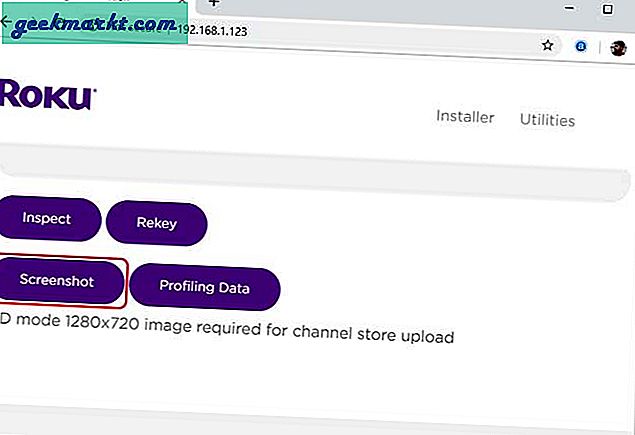
Đây là ảnh chụp màn hình thiết bị Roku của bạn. Bây giờ bạn có thể tải nó về máy tính bằng cách nhấp chuột phải vào hình ảnh và chọn lưu dưới dạng. Độ phân giải giống như độ phân giải gốc Roku của bạn, trong trường hợp của chúng tôi, đó là 1280x720p, JPG cho Roku Express 2017.
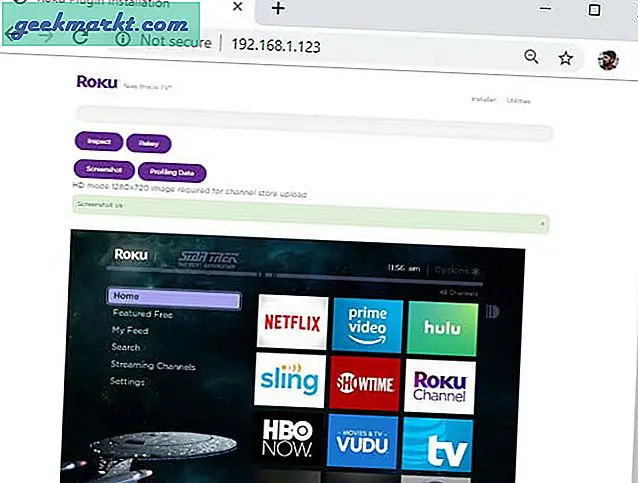
Có liên quan: Cái nào tốt nhất: Chromecast vs Roku vs Apple TV vs Android TV vs FireStick?
Lời kết
Đó là cách nhanh chóng để chụp ảnh màn hình thiết bị Roku của bạn. Chắc chắn, nó không phải là một giải pháp lý tưởng so với các thiết bị khác nhưng nó vẫn hoạt động.
Tương tự, không có cách nào để ghi lại màn hình Roku không giống như Que thăm lửa hoặc là Android TV nơi bạn có thể sử dụng các ứng dụng ghi màn hình của bên thứ ba. Công việc duy nhất để ghi lại video màn hình trên Roku là sử dụng phần cứng bên ngoài như thẻ chụp. Thẻ chúng tôi sử dụng là Elgato Game Capture Card HD60 S. Nó hỗ trợ 1080p ở tốc độ 60 khung hình / giây.
Bạn nghĩ gì về phương pháp này, hãy cho tôi biết trong phần bình luận bên dưới?